

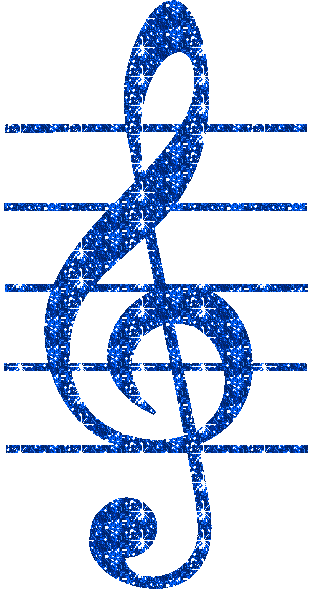
CLICK FLECHA PARA BAJAR
Blog de Música
5º de Primaria


Video de la obra: "Star Wars" interpretada con el PIANO para que la toquéis conmigo con la FLAUTA:

CLICK en la FOTO

Video de la obra: "Star Wars" interpretada por la FLAUTA para que la toquéis conmigo a dúo:



Vídeo de una obra nueva: "Partitura Interactiva Indian Song", para que la toquéis con la FLAUTA.


Video de la obra: "The Phantom of the Opera"


KAHOOT 5ºE.P."-Cuestionario Musical
- Necesitáis 2 dispositivos electrónicos de cualquier tipo y con cualquier tipo de combinación entre ellos (ordenador, tablet, móvil). Por ejemplo: 1 Ordenador + 1 móvil.
3º Sigue estos pasos con los 2 dispositivos electrónicos (dispositivo 1) y (dispositivo 2) :
1. Pincha desde esta página (dispositivo 1) el siguiente enlace :



2. Pincha en Classic (botón de color verde) con el dispositivo 1. Aparecerá PIN (nº de 6/7 dígitos)
3. Enciende el otro dispositivo electrónico (dispositivo 2) y entra en Google y escribe a mano esta dirección: Play Kahoot!-Enter game PIN here!
4. Escribe el PIN y después pulsa Enter en el (dispositivo 2)
5. Escribe el NICKname (Ejemplo: tu nombre) y después pulsa Ok, go! en el (dispositivo 2)
6. Pulsa con el otro dispositivo: START (dispositivo 1), para que comience el Kahoot.
7. Aparecerá la 1ª Pregunta en la parte superior de la pantalla y 4 Respuestas, en diferentes colores: rojo, azul, amarillo, verde (dispositivo 1)
8. Con el otro dispositivo (dispositivo 2) pulsa uno de los 4 colores (rojo, azul, amarillo, verde) que corresponde a la Respuesta que crees que es la correcta
9. Después de contestar la Pregunta, aparecerá una Gráfica con 4 rectángulos verticales de colores (rojo, azul, amarillo, verde) y un TIC encima de la Respuesta correcta, que te indicará si has respondido correctamente o no (dispositivo 1)
10. Pulsa: NEXT en la parte superior derecha de la pantalla (dispositivo 1) para que aparezca la siguiente Pregunta.
11. A continuación, aparecerán en la pantalla (dispositivo 1) los PUNTOS que vas acumulando al contestar correctamente.
12. Vuelve a pulsar: NEXT (dispositivo 1) para que aparezca la siguiente Pregunta, que tendrás que responder y así sucesivamente hasta el final del Kahoot (hay 20 Preguntas). ¡Es muy emocionante!


Juego Musical Interactivo: "TRIVIAL MUSICAL" .



Vídeo de la Coreografía: "I gotta feeling"-JUST DANCE

Vídeo de la obra: "Indian Song" interpretado con la Flauta con la base instrumental de fondo para que la toquéis conmigo:




Video de la obra: "Titanic" interpretada con el PIANO para que la toquéis conmigo a con la Flauta:
Haz CLICK en la FOTO


Video de la obra: "Titanic" interpretada con la FLAUTA para que la toquéis conmigo a dúo:




Video de la nueva obra: "Piratas del Caribe" interpretada con el PIANO para que la toquéis conmigo a con la Flauta:
Haz CLICK en la FOTO


Video de la nueva obra: "Piratas del Caribe" interpretada con la FLAUTA para que la toquéis conmigo a dúo:




Video de la 2ª parte de la obra: "Piratas del Caribe" interpretada con el PIANO para que la toquéis conmigo a con la Flauta:
Haz CLICK en la FOTO


Video de la 2ª parte de la obra: "Piratas del Caribe" interpretada con la FLAUTA para que la toquéis conmigo a dúo:




Video de la 3ª parte de la obra: "Piratas del Caribe" interpretada con el PIANO para que la toquéis conmigo a con la Flauta:
Haz CLICK en la FOTO


Video de la 3ª parte de la obra: "Piratas del Caribe" interpretada con la FLAUTA para que la toquéis conmigo a dúo:





UEGOS

USICALES

NTERACTIVOS

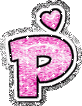
resentaciones

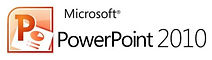
1. Musicales: "El Rey León"
"La Bella y la Bestia"
"Billy Elliot"
"El gran Showman"
2. Formato de Presentación: A- Presentación de Google
B- Power Point
CLICK FOTO
CLICK FOTO
CLICK FOTO
Ejemplo-Infografía: Musical "The Pahantom of the Opera"


Juego Musical Interactivo:"PACMAN"
Infografía del Proyecto Musical : "Viajando con los Grandes Músicos en la cápsula Espacial",
Canción: "Cero" de Dani Martín

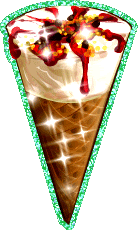



Let the Music Play-Barry White
CLICK FOTO
¡¡¡ BIENVENIDOS a la clase de Música !!!

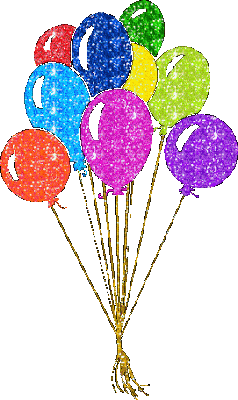
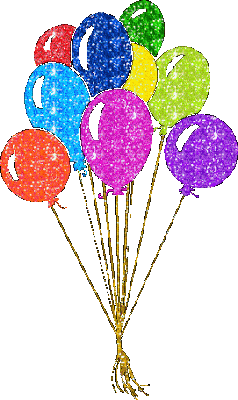

CLICK VÍDEO










NOVEDAD
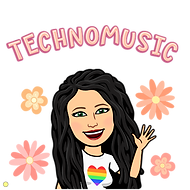



Karaoke:

Audiciones 1:
Just Dance:


Dictado 1:



Quizalize-Sílabas Rítmicas:


Click enlace:







Ritmos:



Ritmos con los "Palillos Chinos":


Percusión

Kahoot 5ºE.P.-Cuestionario Musical:
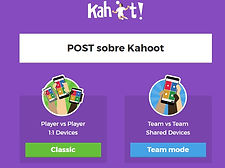





Cuaderno de Música Interactivo + Código QR






































Click enlace:




I love Technomusic
Click enlace:







Musigifs
Musigifs
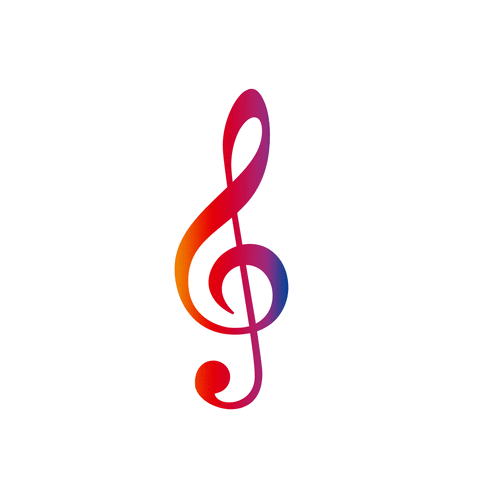


Click enlace:













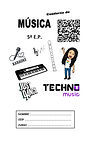

























App Scratch: Programa sonidos

7 Pinzas de Cocodrilo

Portátil
Placa eléctrica
(Makey-Makey)
Cable de USB, con una entrada pequeña y una entrada grande


4 Plátanos

Makey-Makey
con plátanos

















¿Cómo se hace un Makey-Makey?:
1º Conectar la entrada pequeña del cable USB con la placa electrónica (Makey-Makey) y conectar la entrada grande del cable USB al ordenador.
De esta manera se enciende el MAKEY-MAKEY, está arrancando, aparecen unas luces, lo utilizaremos más tarde.
2º Con el ordenador, vamos a la página oficial de SCRACTH.
(Vamos a programar los sonidos, en este caso, se ha elegido un fragmento de la canción de ACDC que se va a interpretar con los plátanos).
3º Click en la sección EVENTOS
4º Seleccionamos la 1ª etiqueta:
"When space key pressed" 4 veces
5º Click abajo a la izquierda a este símbolo
6º Click en MUSIC
7º Click en la sección SONIDOS
8º Seleccionamos la 2ª etiqueta:
"Set instrument to 1" 4 veces
El 1, viene por defecto, indica el piano. Se coloca esta 2ªetiqueta debajo de la 1ªetiqueta, si no se coloca bien, NO va a funcionar.
Donde pone 1 tenemos que poner 4, que es la guitarra eléctrica (los plátanos van a sonar como guitarras eléctricas).
9º Seleccionamos la 3ªetiqueta:
"Play note 60 for 0,5 beats" 4 veces
El 60, viene por defecto, indica la Nota musical DO´Agudo y 0,5 son los Pulsos. Los vamos a cambiar, quedará así:
-Donde pone 60 tenemos que poner 55 (El 55 es la Nota SOL)
-Donde pone 60 tenemos que poner 58 (El 58 es la Nota Si b)
-Donde pone 60 lo dejamos como está (El 60 es la Nota Do´Agudo)
-Donde pone 60 tenemos que poner 61 (El 61 es la Nota Re b´Agudo)
10º En la sección EVENTOS también vamos a cambiar la palabra "space", que viene por defecto y quedará así:
-Donde pone "space" vamos a poner "up arrow"
-Donde pone "space" vamos a poner "right arrow"
-Donde pone "space" vamos a poner "down arrow"
-Donde pone "space" vamos a poner "left arrow"
11º En la sección SONIDOS también vamos a cambiar los "beats" (Pulsos), que vienen por defecto y quedarán así:
-Donde pone 0.25 beats vamos a poner 0.5 beats
-Donde pone 0.25 beats los dejamos como está: 0.5 beats
-Donde pone 0.25 beats vamos a poner 0.5 beats
-Donde pone 0.25 beats vamos a poner 0.5 beats
12º Volvemos a la mesa, se toca la placa electrónica (Makey-Makey) y se comprueban las 4 notas que hemos programado:
-SOL (up arrow)
-SI b (right arrow)
-DO´Agudo (down arrow)
-RE´Agudo (left arrow)


13º Colocamos un extremo de la pinza de cocodrilo de color amarillo en
"up arrow", el otro extremo de la pinza de color amarillo la colocamos en el primer plátano.
IMPORTANTE: Cuando conectemos el 2º extremo tiene que ser "algo" que contenga AGUA, por ejemplo: Plátano
-Colocamos un extremo de la pinza de cocodrilo de color roja en
"right arrow", el otro extremo de la pinza de color roja la colocamos en el segundo plátano
-Colocamos un extremo de la pinza de cocodrilo de color naranja en
"down arrow", el otro extremo de la pinza de color naranja en el tercer plátano
IMPORTANTE: Es importante que esté bien conectado, si no, no va a sonar bien
-Por último, colocamos un extremo de la pinza de cocodrilo de color verde a "left arrow", el otro extremo de la pinza de cocodrilo de color verde al cuarto plátano
14º MUY IMPORTANTE: Colocamos un extremo de la pinza de cocodrilo de color blanca con la parte inferior de la placa electrónica (EARTH:TIERRA), el otro extremo de la pinza de cocodrilo de color blanca la sujetamos con nuestra mano
Canción:
SOL SI b DO´
SOL SI b RE´ DO´
SOL SI b DO´
SI b SOL



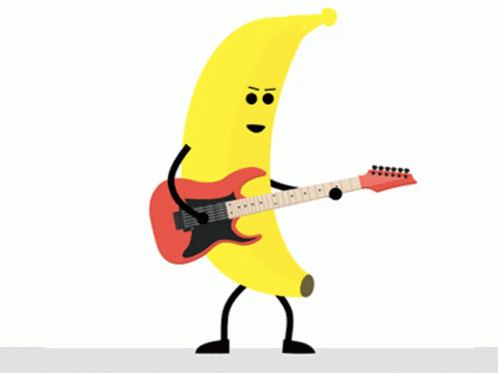
















Click libro:









QUEEN
QUEEN
Metalófono
Carillón
Percusión Corporal
Xilófono
Láminas















Coordinación corporal al saltar en los aros con el Ritmo del "PANDERO", acompañado de la Canción Brasileña: "Borboletinha"
























DO
MI
SOL

sol



























4 Formas de tocar el Tambor:


2.Borde
4.Cruzado
3.Lados
1. Centro



Partitura
Mi´
Suelo/Silla/Mesa
Do´
La
Fa





X
X
Centro Lados Borde Cruzado


Partitura
D = Baqueta derecha
I = Baqueta izquierda
X = Baquetas cruzadas



Best Day of My Life




Ejercicios 1 al 5
Ejercicios 6 al 9
Ejercicios 10 al 13
Ejercicios 18 al 21
Ejercicios 14 al 17




Click enlace:

karaoke












Click enlace:











We will rock you (Canción Flauta)
Audiciones 2:
Audiciones 3:

















2025
Materiales:







Notas musicales:
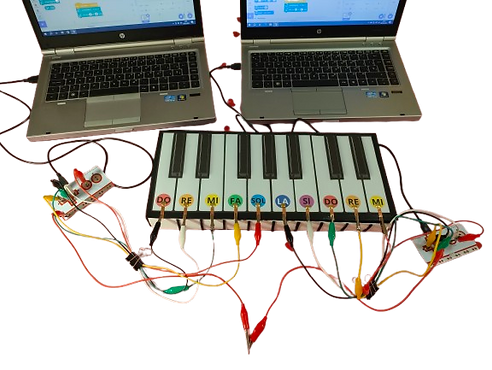
Canción: "Smoke on the water-Grupo:Deep Purple"
Click Canción

Vídeo Tutorial:




Construcción de un Instrumento Electrónico con cualquier objeto
Lombrices sonoras
Nubes sonoras


1º Objetivo del Taller: Tocar la Canción: "Smoke on the water" del Grupo: Deep Purple con: Plátanos y con "Chuches sonoras" (Lombrices y nubes).
Piano en 3 D:
Canción: "The Lion Sleeps Tonight"
BSO: "El Rey León"

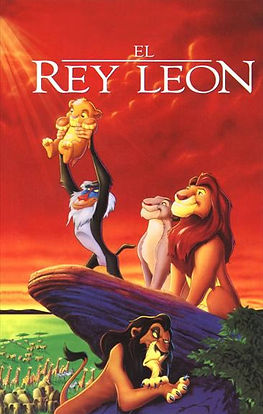

Vídeo Tutorial:
Piano Electrónico:

Click Canción

2º Objetivo del Taller: Tocar la Canción: "The Lion Sleeps Tonight"- BSO: "El Rey León"
Notas musicales:


















